Cài đặt phần mềm quản trị VPS trên Windows
Ở bài trước mình đã giới thiệu sơ lược khái niệm Vps là gì rồi nhỉ, vậy thì trong bài này mình sẽ hướng dẫn download một số phần mềm cần thiết để làm việc với VPS. Bài này cũng tương đối ngắn gọn nên các bạn làm theo trong một nốt nhạc.

Trên Windows bạn sẽ cần đến 5 phần mềm dùng để quản trị VPS đó là: putty, puttygen, pscp, pageant và filezilla.
1. Download và cài đặt Filezilla
Filezilla là một phần mềm dùng để kết nối FTP (file transfer protocal), phần mềm này miễn phí và có rất nhiều chức năng hay nên được sử dụng rất rộng rãi. Nó có hai phiên bản, thứ nhất là dùng cho client và thứ hai là dùng cho server. Phiên bản dùng cho client có thể chạy trên mọi hệ điều hành, còn phiên bản server thì chỉ dùng cho window. Trong khóa học này mình sẽ dùng miên bản dành cho client.
Trước tiên bạn hãy vào đường link này và chọn download filezilla client.
Bài viết này được đăng tại [free tuts .net]
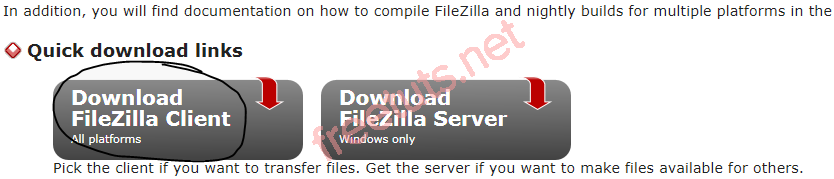
Trang này họ rất thông minh, họ sẽ gợi ý phiên bản 32bit hoặc 64bit tùy vào hệ điều hành mà bạn đang sử dụng. Bạn hãy click chọn Download FileZilla (số 1) và chọn phiên bản miễn phí nhé, đừng chọn bản pro vì nó tốn phí. Trường hợp bạn muốn down một phiên bản khác thì hãy click vào mục mình đã đánh dấu là số 2.
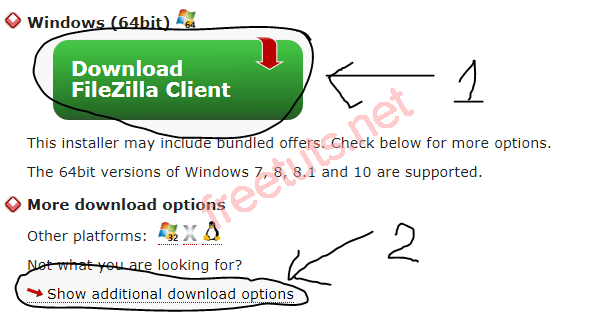
Sau khi download xong thì bạn tiến hành cài đặt bình thường, sau đó bạn mở phần mềm lên thì giao diện sẽ như sau:
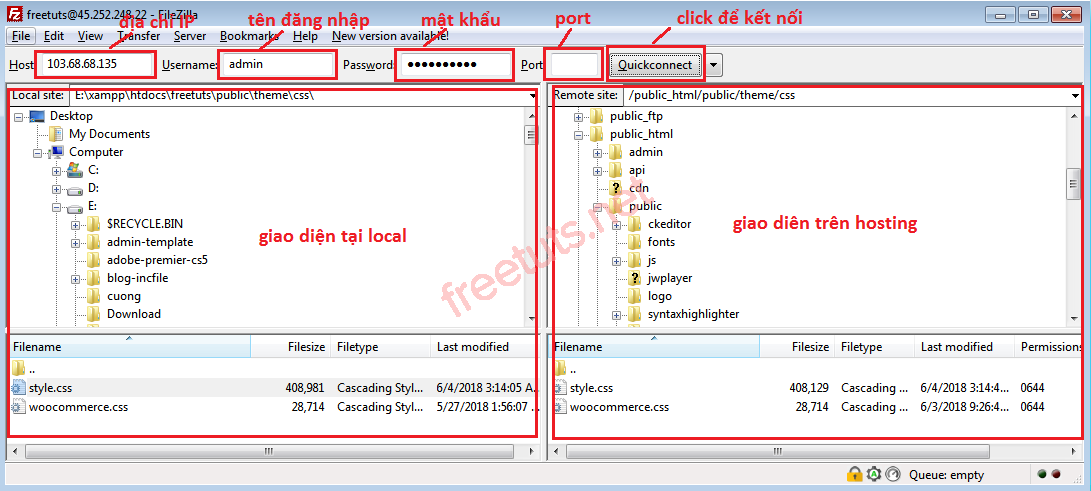
2. Download các phần mềm còn lại
Bốn phần mềm còn lại ta sẽ download tại một trang duy nhất. Bạn hãy vào đường dẫn này và thực hiện chọn 4 phần mềm mà mình đã khoanh tròn như trong hình vẽ dưới đây, nhớ chọn đúng phiên bản hệ điều hành window của bạn.
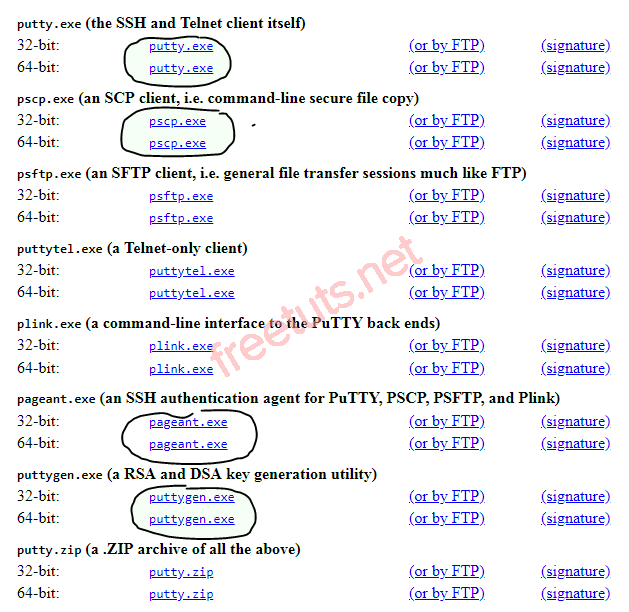
Sau khi download xong bạn nên gom nó lại lưu tại một nơi hay dùng nhất nhé.
3. Lời kết
Như vậy là bạn đã chuẩn bị đầy đủ các phần mềm cần thiết để quản trị VPS rồi đấy, các phần mềm này đều miễn phí nên bạn sẽ không tốn nhiều chi phí, chỉ tốn tiền mua VPS mà thôi. Bài này mình sẽ dừng tại đây, bài tiếp theo chúng ta sẽ tìm hiểu một chút về command line trong VPS Linux.
Vì mình sử dụng Window nên trong chuỗi series này mình chỉ chút trọng đến cách quản trị trên hệ điều hành window thôi nhé, nếu bạn dùng MAC OS hay một OS khác thì có thể tự lên google tìm kiếm phần mềm, còn quy trình quản lý thì như nhau.

 Tinohost
Tinohost  Vultr
Vultr  StableHost
StableHost  HawkHost
HawkHost 


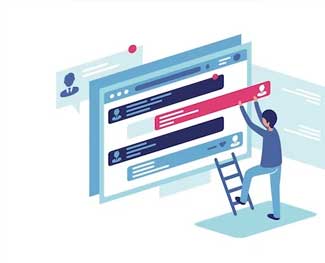

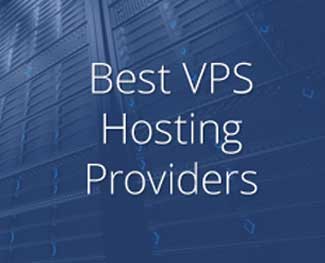




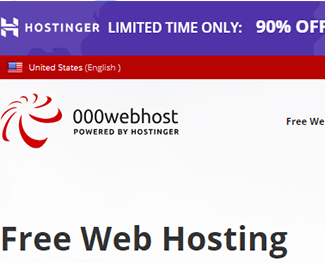
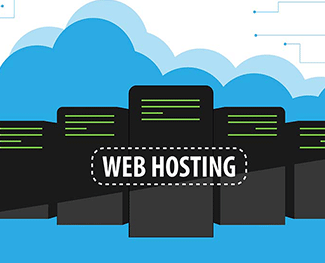
![[VPS Linux] Bài 03: Thao tác với file, thư mục trên VPS](https://freetuts.net/upload/tut_post/images/2016/03/16/624/vps-linux-thao-tac-voi-file-thu-muc-tren-vps.gif)
![[VPS Linux] Bài 02: Hướng dẫn sử dụng Terminal trên Windows và Linux](https://freetuts.net/upload/tut_post/images/2016/03/22/626/vps-linux-huong-dan-su-dung-terminal-tren-windows-va-linux.gif)
![[VPS Linux] Bài 01: Hướng dẫn truy cập vào VPS](https://freetuts.net/upload/tut_post/images/2016/02/29/595/vps-can-ban-huong-dan-truy-cap-vao-vps.gif)
